Vaizdus, kuriuos galima peržiūrėti internete, lengva pakartotinai naudoti net neprašant leidimo. Tai taip paprasta, kaip išsaugoti vaizdą kompiuteryje ir iš naujo įkelti jį į savo svetainę. „JavaScrip“ kodo įdėjimas, norint neleisti dešiniojo pelės mygtuko paspaudimo tinklalapyje, kuriame yra vaizdai, negali apsaugoti nuo patyrusių vartotojų, kurie žino, kaip naudoti trečiųjų šalių papildinius, pvz., „Firebug“, kad stebėtų HTTP srautą, kad gautų tiesioginę vaizdo atvaizdą.
Įprastas metodas, naudojamas norint išvengti vaizdo karšto susiejimo arba pakartotinai naudoti jūsų sukurtą vaizdą, yra vandens ženklinimas. Matomas vandens ženklas logotipo ar teksto pavidalu bus antspauduotas, kad būtų parodytas vaizdo savininkas. Vandenženklio įspaudimą paveikslėlio kampe galima lengvai išvengti, paprasčiausiai apkarpant jį, o pastatytas į centrą gali erzinti žiūrovą.
Kitas sprendimas, kurį galima naudoti norint apsaugoti jūsų atvaizdą - pasirašyti jį nematomu vandens ženklu. Nematomas vandens ženklas nesuerzina žiūrovo, tuo tarpu galima įrodyti, kad esi atvaizdo savininkas, o tai gali labai padėti atliekant veiksmus. Čia yra 5 programinės įrangos įrankiai, galintys pridėti nuosavybės teises į jūsų skaitmeninius vaizdus. 1. „ SignMyImage“
„SignMyImage“ yra „shareware“ įrankis, kainuojantis 14, 99 € ir pateikiamas su neribotais nemokamais atnaujinimais. Tai leidžia jums pasirašyti savo atvaizdą nematomu parašu, kad jis galėtų būti naudojamas kaip nuosavybės įrodymas. Taip pat yra paketų pasirašymo ir aptikimo funkcija, tačiau bandomojoje versijoje ji neleidžiama. Pagreitinti pasirašymo ir aptikimo procesą programa buvo sukurta automatiškai naudoti kelis jūsų kompiuterio procesoriaus branduolius.

Parašyti vaizdą naudojant „SignMyImage“ yra labai lengva. Pirmiausia paleiskite „SignMyImage“ ir įkelkite vaizdą į programą. Spustelėkite Meniu > Pagalba > Atidaryti trumpesnį URL . Įveskite savo svetainės URL ir spustelėkite mygtuką Sukurti. Nukopijuokite sugeneruotą kodą.

Grįžkite į „SignMyImage“, spustelėkite piktogramą „Pasirašyti dabartinį vaizdą“ ir įklijuokite kodą, sugeneruotą iš URL trumpiklio. Spustelėkite mygtuką Tikrinti ir įsitikinkite, kad jūsų numatytoji žiniatinklio naršyklė veiks ir persiųs jus į savo svetainę. Jei tai veikia, spustelėkite mygtuką Gerai, kad vaizdas būtų pasirašytas kodu.
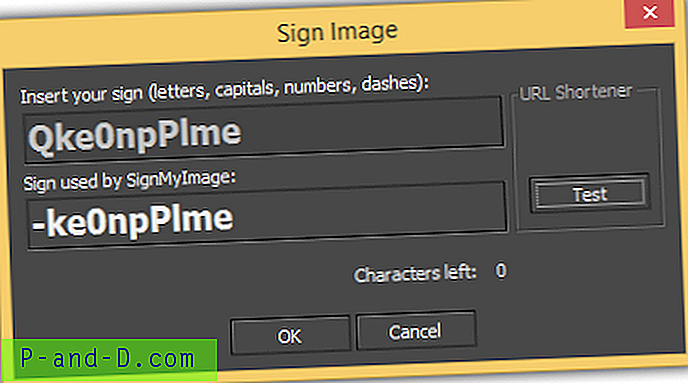
Pasirašę vaizdą turėsite sutaupyti. Norėdami aptikti parašą ant pasirašyto atvaizdo, turėsite įkelti vaizdą į „SignMyImage“ programą, spustelėkite mygtuką „Aptikti prisijungimo dabartinį vaizdą“. Jei rastas ženklas, jis parodys 10 ženklų ženklą, o paspaudę mygtuką „Gauti daugiau informacijos“ pateksite į savininko svetainę.
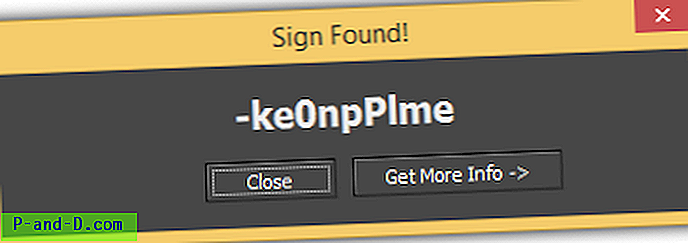
Pasirašyti vaizdai gali išlikti apkarpant, suglaudinant ir keičiant mastelį. Registruoti „SignMyImage“ vartotojai gauna prieigą prie savo vorinių vaizdų, kur jų interneto tikrinimo įrenginys praneš jums, jei trečiosios šalies svetainėje rado bet kokį pasirašytą vaizdą. Atminkite, kad pasirašyti galima tik 24 bitų atvaizdus.
Atsisiųskite „SignMyImage“
2. Ledynas
„Icemark“ yra naujesnis „shareware“ produktas rinkoje, galintis įterpti nematomą vandens ženklą į skaitmeninius vaizdus, o viena licencija kainavo 49, 95 USD. Iš esmės jūs pasirašysite atvaizdą privačiu raktu, kuris yra žinomas tik jums. „Icemark“ yra 3 vandens ženklų tipai, kurie yra identifikacija, vaizdo ID arba tekstas ir yra skirti jūsų nuorodai. Pvz., Naudojant identifikaciją, vaizdas bus pažymėtas tik vandenženkliu, o vaizdo ID leis jums priskirti ID kartu su 3 nuorodomis, kurios yra „Ribotas naudojimas“, „Nekopijuoti“ ir „Suaugusiesiems skirtas turinys“. Jei norite į atvaizdą įterpti pasirinktinį pranešimą, naudokite teksto tipą.
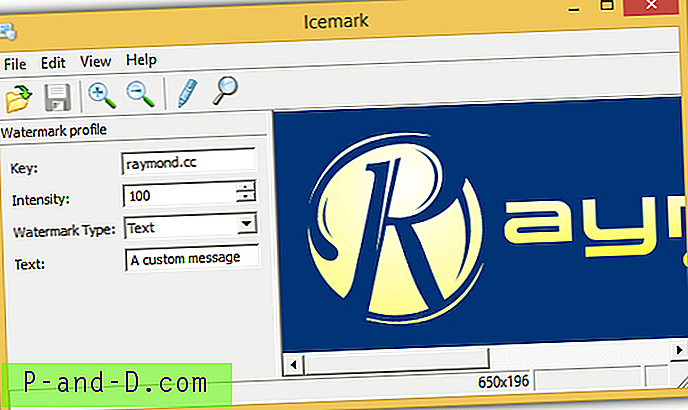
Norėdami aptikti nematomą „Icemark“ pasirašytą vandens ženklą, įkelkite vaizdą į programą, spustelėkite padidinamojo stiklo piktogramą ir ji jums nurodys, ar vandens ženklas aptiktas, ar ne. Prieš aptikdami vandenženklį, įsitikinkite, kad įvestas teisingas asmeninis raktas. Paketo apdorojimą galima rasti meniu Failas, kuriame galite automatiškai apdoroti kelis įterpimus ar aptikimą.
Vaizdai, paženklinti „Icemark“ ženklu, yra atsparūs įprastoms vaizdų redagavimo operacijoms, tokioms kaip glaudinimas, iškraipymai, apkarpymas ir pan.
Atsisiųskite „Icemark“
3. „ OpenStego“
„OpenStego“ yra atvirojo kodo programa, galinti žymėti paveikslėlius naudodama nematomą parašą. Naudoti „OpenStego“ yra labai paprasta. Pirmasis žingsnis yra sukurti parašo failą, remiantis slaptafraze. Tada naudokite parašo failą atvaizdams žymėti.
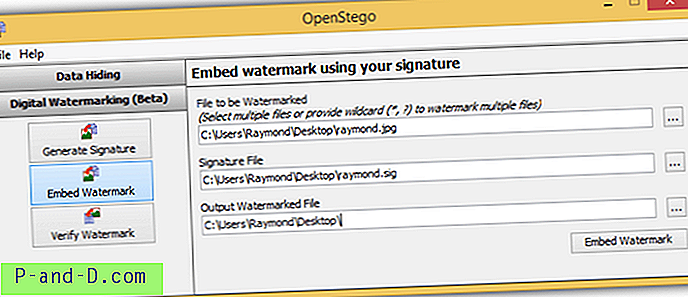
Atminkite, kad „OpenStego“ veikia „Java“ ir skaitmeninio vandenženklio funkcija vis dar yra beta versija. Įdėjus nematomą vandens ženklą naudojant parašo failą, gavome labai keistų rezultatų. Visų pirma, vandenženklio failo dydis yra daug mažesnis nei originalas ir pastebimas kokybės praradimas. Be to, matome tik 67% neredaguoto vandenženklio failo stiprumą, kuris gali būti nepakankamai įtikinamas, kad įrodytų, jog esate vaizdo savininkas.
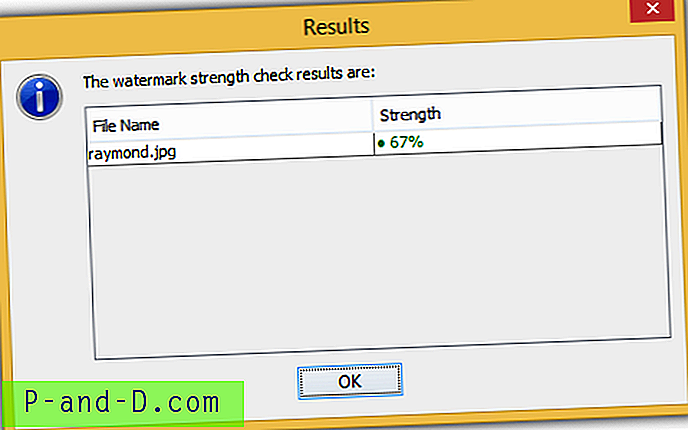
Atsisiųskite „OpenStego“
4. Steganografija
Steganografijos prasmė yra informacijos slėpimas kituose duomenyse. Naudodamiesi šia technika, iš tikrųjų galite įterpti teksto failą į vaizdo failą. Vaizdo failas su įterptu paslėptu tekstu veikia kaip įprastas vaizdo failas ir jį galima peržiūrėti naudojant bet kurią vaizdų peržiūros programinę įrangą. Tačiau paslėptas tekstas gali būti atskleistas, kai vaizdas atidaromas naudojant specialią programinę įrangą ir pateikiant teisingą slaptažodį.
Tam yra daugybė įrankių, kurie tai gali padaryti, ir kai kuriuos mes jau aprašėme straipsnyje, kuriame pateikiami 5 skirtingi būdai slaptai paslėpti failą ar pranešimą kito failo viduje.
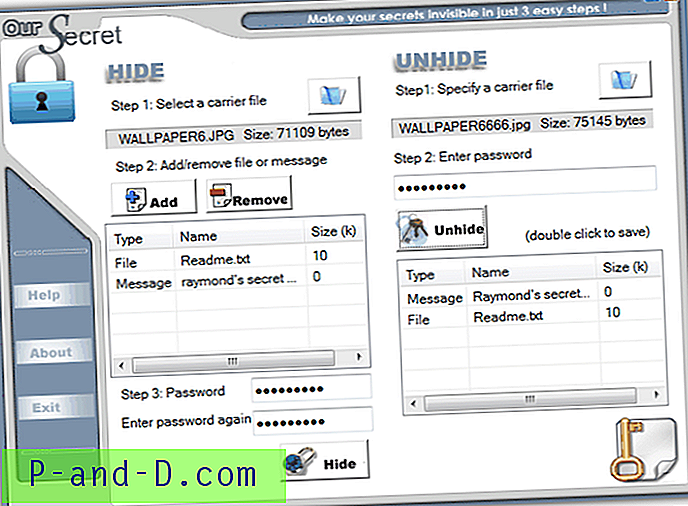
Nors šis metodas veikia, jis veiks tik tuo atveju, jei vaizdas nebus paliestas. Jei paveikslėlis buvo kokiu nors būdu suredaguotas, paslėptas įterptasis tekstas bus pašalintas ir jūs negalėsite įrodyti, kad esate savininkas, kuris iš pradžių pasirašė failą.
5. „ Digimarc“ vaizdų globėjas
Galite rasti „Digimarc“ papildinį, susietą kartu su „Adobe Photoshop“, ir tam reikia galiojančios prenumeratos. Norėdami pažymėti savo paveikslėlius naudodami „Digimarc“, paleiskite „Adobe Photoshop“, eikite į „Filter“> „Digimarc“> „Embed Watermark“. Jei nusipirkote prenumeratą, spustelėkite mygtuką Personalizuoti, kad įvestumėte savo ID ir PIN.
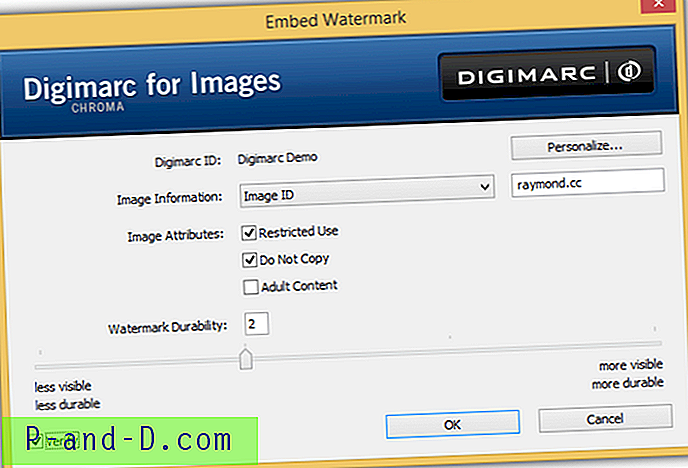
Dabar galite suteikti daugiau informacijos apie vaizdą, pvz., Autorių teisių metus, vaizdo ID arba operacijos ID, tada pasirinksite vaizdo atributus, panašius į tuos, kuriuos matote „Icemark“. Yra 4 vandenženklio patvarumo lygiai, tuo geriau matomas vandens ženklas yra patvaresnis atvaizdo pokyčiams po redagavimo. Norėdami patikrinti vandens ženklą, įkelkite vaizdą į „Photoshop“, eikite į „Filter“> „Digimarc“> „Read Watermark“.
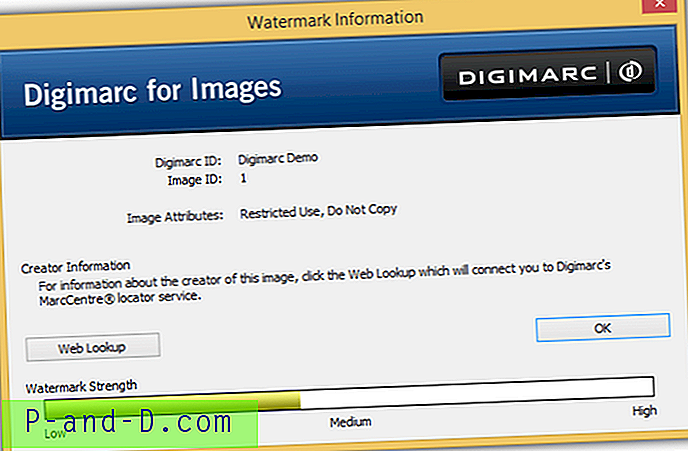
Jei po savo abonementu pažymėjote vandens ženklą, vietoj demonstracinės versijos bus rodomas jūsų ID, o mygtukas Žiniatinklio peržiūra sujungs žiūrovą su vaizdo autoriumi.
Pagrindinis „Digimarc“ paketas kainuoja 49 USD per metus ir leidžia naudoti iki 1000 skaitmeninių vandenženklių, tačiau jo nėra kartu su „Digimarc“ paieškos tarnyba, rodančia, kur jūsų vaizdai randami internete. Atminkite, kad norint išlaikyti patikimą vandens ženklą, atvaizdui reikia ne mažiau kaip 256 × 256 taškų.
Apsilankykite „Digimarc Guardian“, norėdami pamatyti „Photoshop“ papildinį
Papildoma informacija : „Signum Technologies“ „Adobe Photoshop“ papildinys „SureSign“ taip pat gali įterpti ir skaityti vandens ženklus. Pigiausias pasirinkimas kainuoja 220 USD per metus vienai darbo vietai individualiems vartotojams, o įvertinimo kopiją galima įsigyti tik paprašius.





